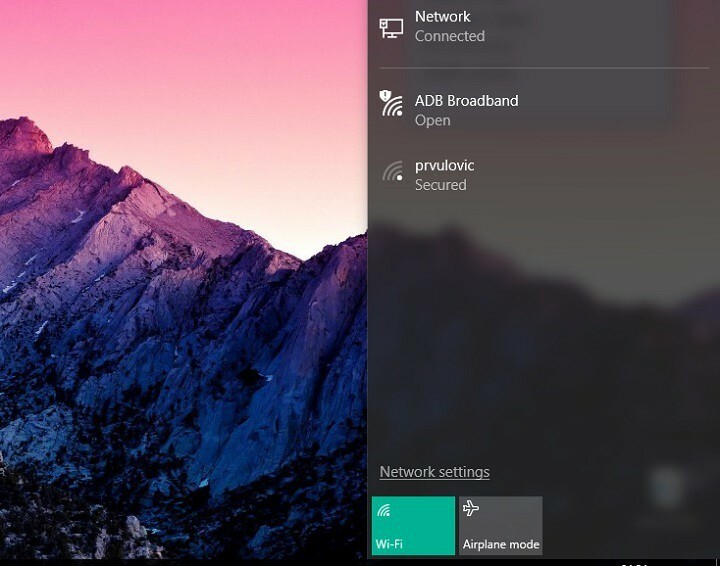CompatTelRunner.exe è un'applicazione su Windows, che alcuni utenti segnalano avere un problema con il suo utilizzo molto elevato del disco. CompatTelRunner.exe o Telemetria di compatibilità di Windows è un'applicazione progettata da Microsoft che riporta i dati sull'utilizzo e sulle prestazioni a Microsoft per migliorare l'esperienza dell'utente. Funziona in background e qualche volta (soprattutto per i computer di fascia bassa) utilizza una quantità elevata di disco e diventa motivo di avvio molto lento.
Se vuoi fermarti CompatTelRunner.exe utilizzando un elevato utilizzo del disco, seguire queste correzioni-
Fix-1 Disabilitazione di CompatTelRunner.exe con l'Utilità di pianificazione
Puoi disabilitare il CompatTelRunner.exe con l'Utilità di pianificazione. Segui questi passaggi per disabilitarlo-
1. Per prima cosa, dovrai premere 'Tasto Windows' e il 'R"tasto e digita"taskschd.msc” e colpisci accedere.
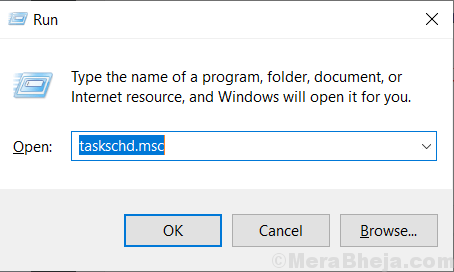
Agenda sarà aperto.
2. Ora fai clic su "Libreria Utilità di pianificazione” e poi cliccare su “
Microsoft” e poi cliccare su “finestre“. Nel menu a tendina di finestre clicca sul "Esperienza applicativa“.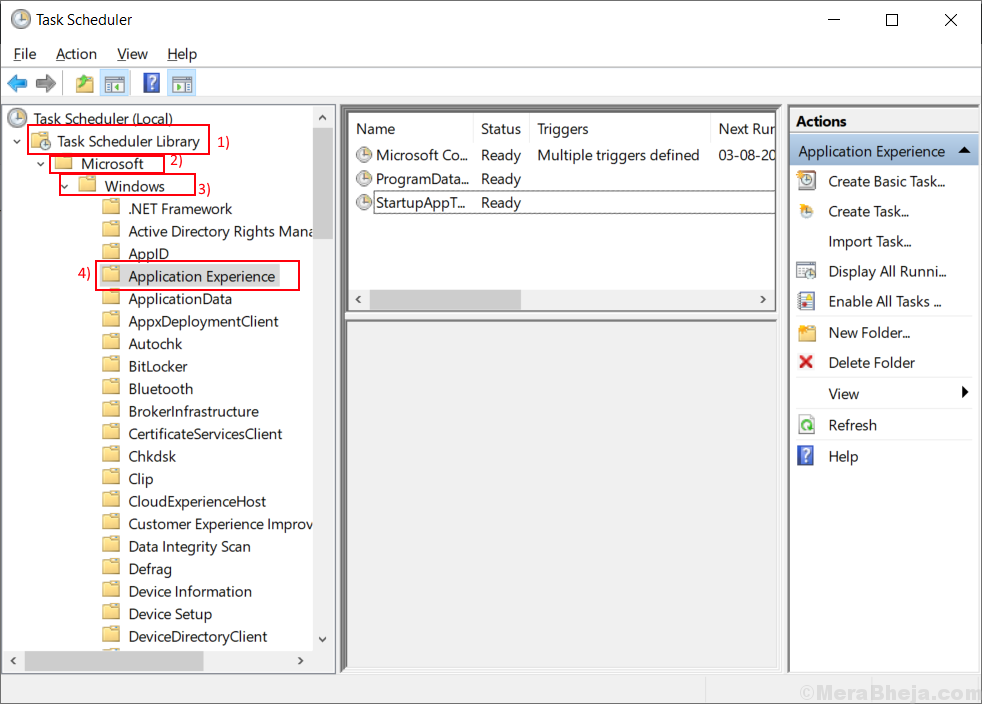
3. Ora vedrai alcune attività nel riquadro di destra di "Interfaccia dell'applicazione“. Fare clic con il tasto destro del mouse su "Perito Compatibilità Microsoft” e cliccare su “disattivare“.
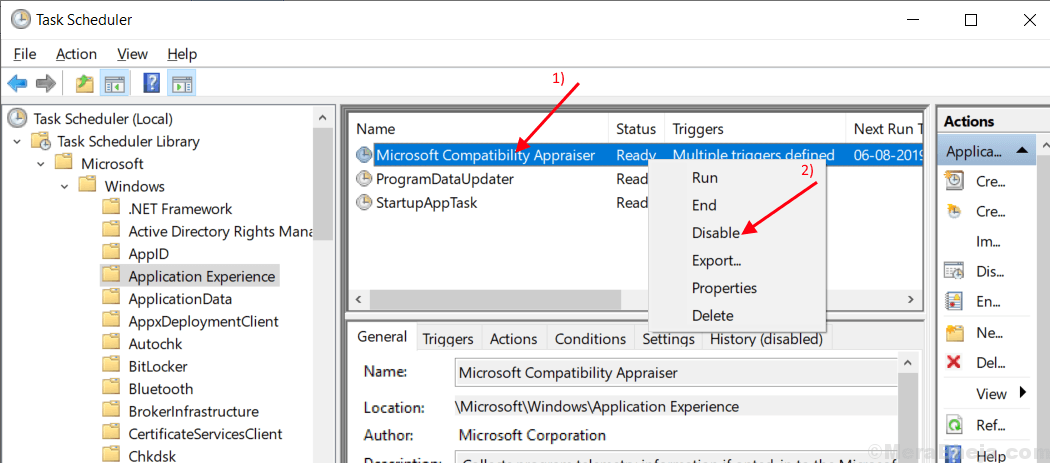
4. Chiudi il Agenda e riavviare il tuo computer. Controlla se CompatTelRunner.exe sta ancora avendo un elevato utilizzo del disco. Se ha ancora un elevato utilizzo del disco, passa alla correzione successiva.
Fix- 2 Elimina CompatTelRunner.exe come amministratore
Puoi eliminare il CompatTelRunner.exe come amministratore. Prima di passare al passaggio successivo, assicurati di aver effettuato l'accesso come utente Amministratore. Segui questi passaggi per eliminare CompatTelRunner.exe –
1. stampa Tasto Windows+R e la finestra Esegui prevarrà.
2. Quindi, digita "C:\Windows\System32” e colpisci accedere.
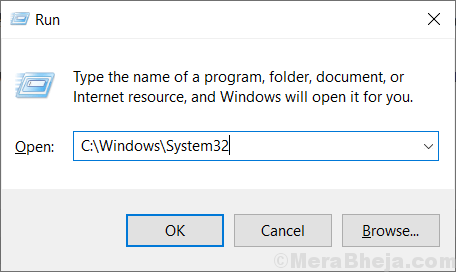
3. Ora clicca su Scheda Cerca nell'angolo in alto a destra, digitare"CompatTelRunner“.
4. Fare clic destro su di esso e fare clic su "Proprietà“.
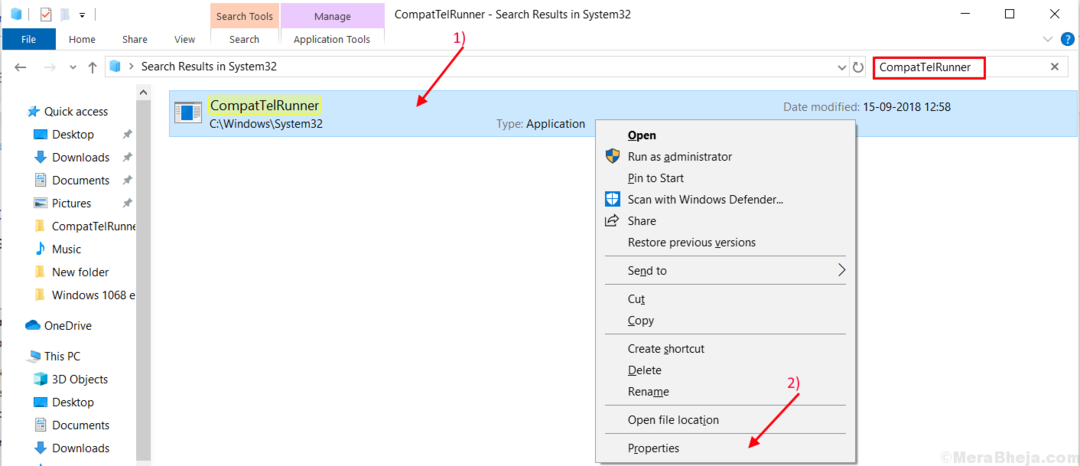
5. Clicca sul "Sicurezza” e quindi fare clic su “Avanzatescheda ".
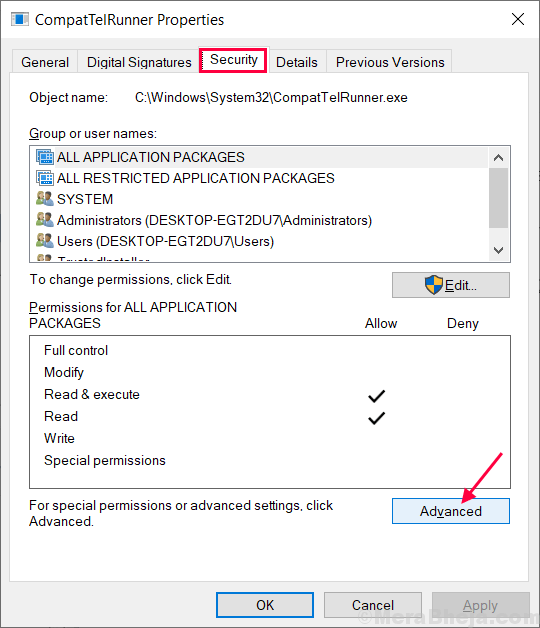
6. Clicca sul "Modificare" accanto "Proprietario:“. Ora fai clic su "Avanzate“.
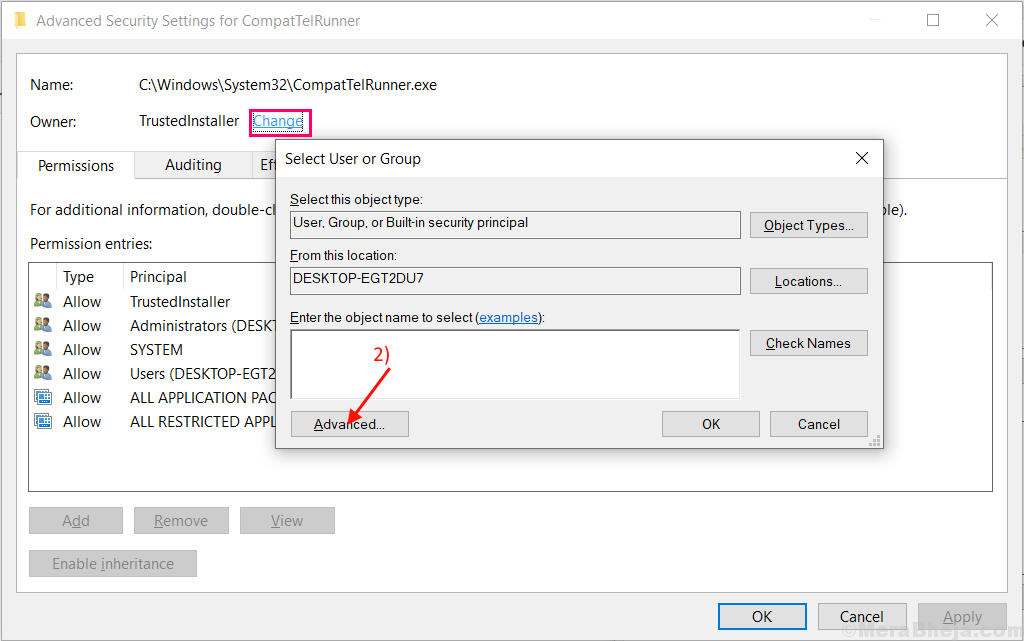
7. Clicca sul "Trova adesso”scheda e cerca il tuo nome utente. Seleziona il nome e clicca su "Ok“.

8. Ora, fai clic su "ok“.

9. Clicca su "Applicare" e "Ok“.
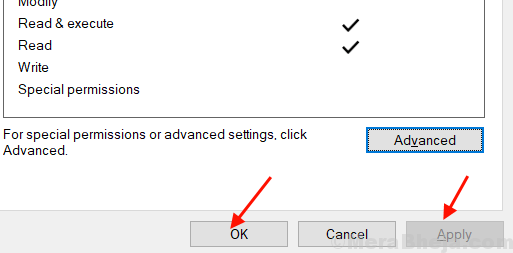
10. Ora devi tasto destro del mouse sopra "CompatTelRunner” e clicca su “Proprietà“.
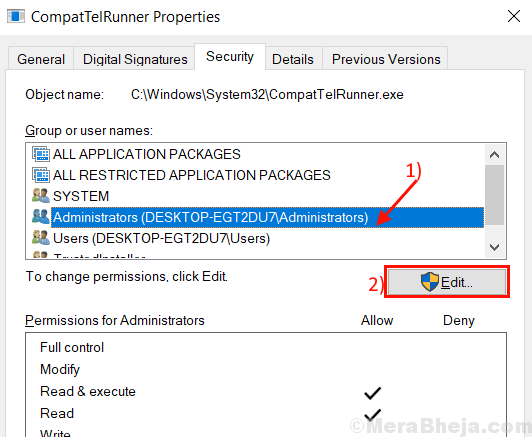
11. Vai al “Sicurezzascheda ". Seleziona il nome utente hai cambiato proprietà.
12. Ora, di nuovo seleziona il tuo Nome utente. Seleziona la casella accanto a "Pieno controllo“.
13. Quindi fare clic su "Applicare" e "Ok“.
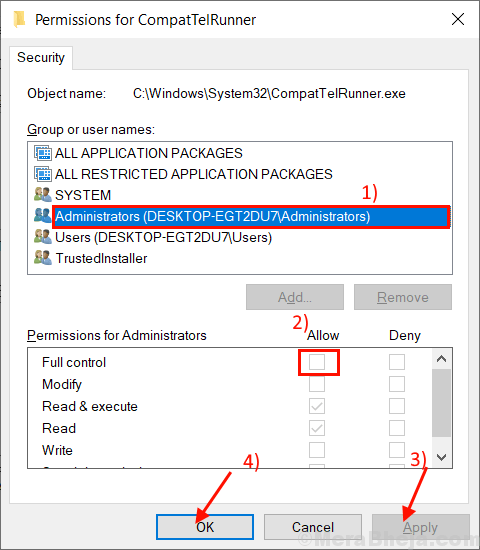
Chiudi il "Autorizzazioni per CompatTelRunner" finestra.
14. Ora cerca il "CompatTelRunner" e tasto destro del mouse su di essa. Clicca su "Elimina“.
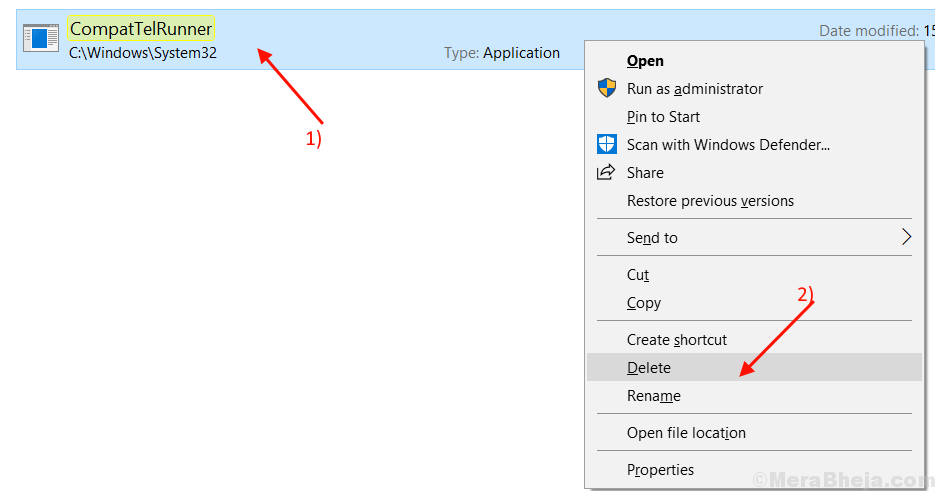
Riavvia il tuo computer. Il problema sarà risolto. Se non viene risolto, passa alla correzione successiva.
Correzione 3- Disinstallare KB2952664
aggiornamento Windows KB2952664 può causare questo errore. Seguendo questi passaggi puoi disinstallare KB2952664 dal tuo computer.
1. Quello che devi fare è premere il tasto Windows + R insieme.
2. Quindi, digita "cmd" nel Correre finestra, quindi premere questi 'Ctrl+Maiusc+Invio' chiavi insieme.

2. Genere "dism /online /get-packages | findstr KB2952664” e colpisci accedere.
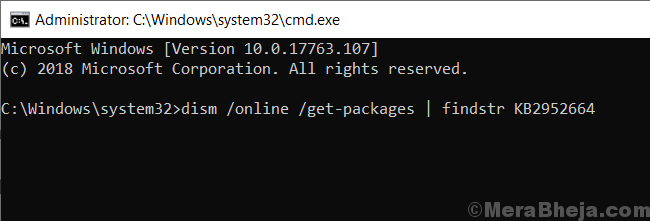
3. Genere "dism /online /remove-package /PackageName: Package_for_KB2952664~31bf3856ad364e35~amd64~~6.1.1.3” e premere Einter.

4. Genere "Get-HotFix -id KB2952664” e colpisci Einter. Questo passaggio serve per verificare se ce ne sono Hotfixerrore o no. Se non c'è Errore di correzione rapida poi KB2952664 viene eliminato dal computer.
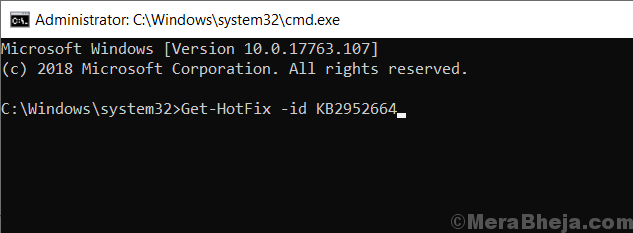
5. Riavvia il tuo computer e il tuo problema dovrebbe essere risolto.